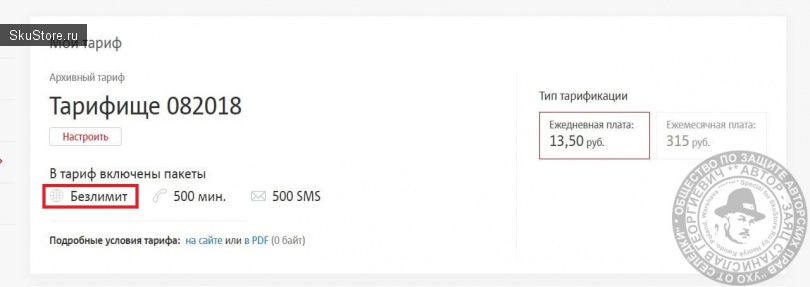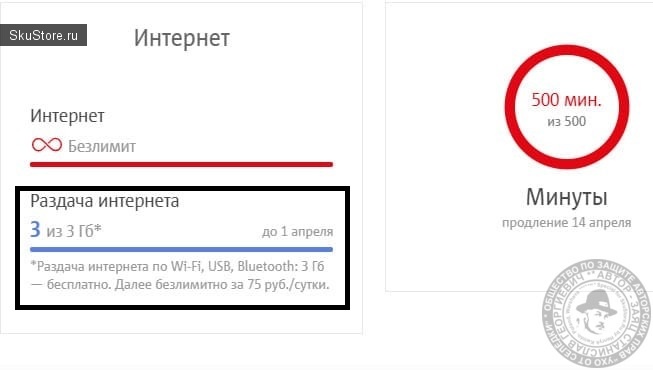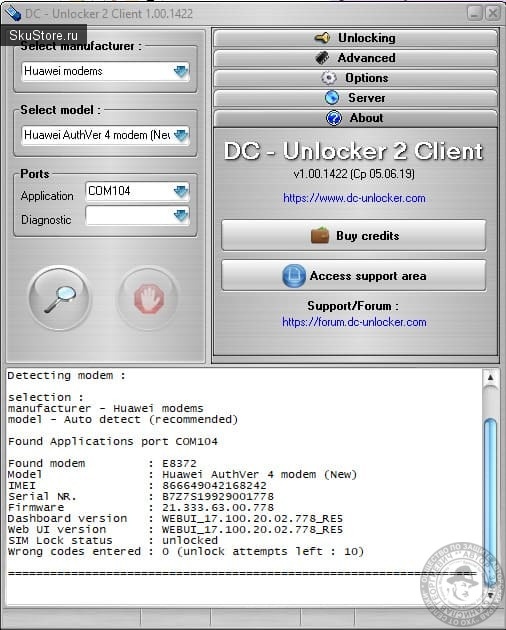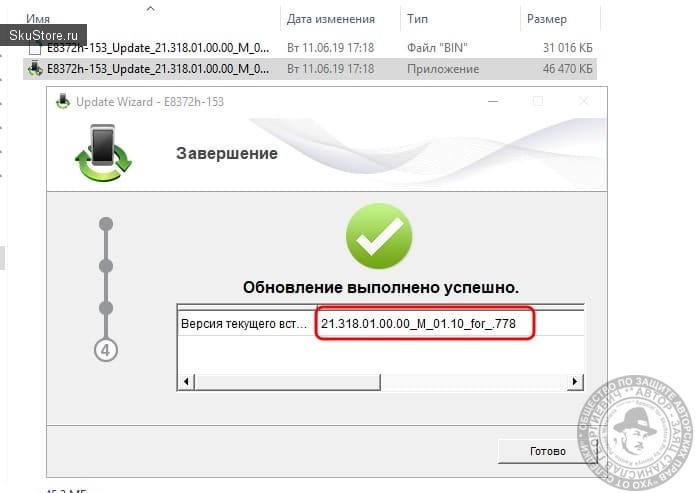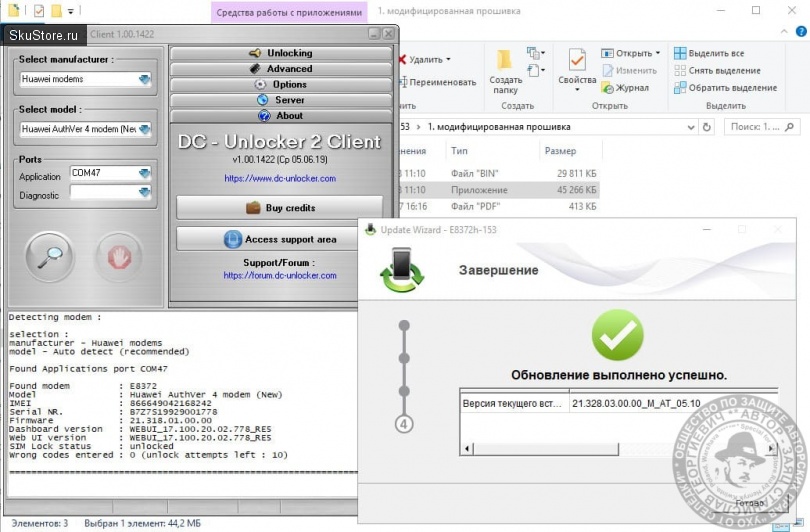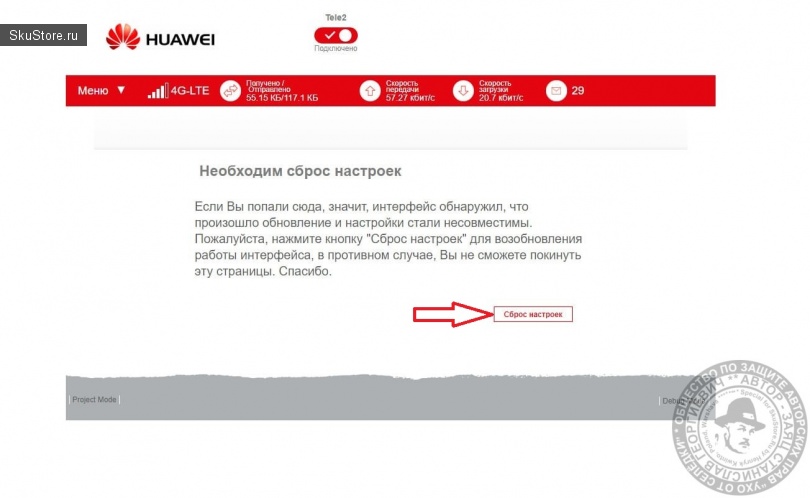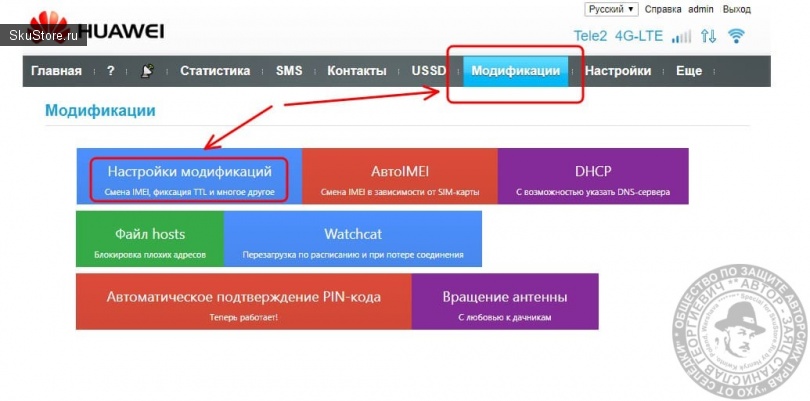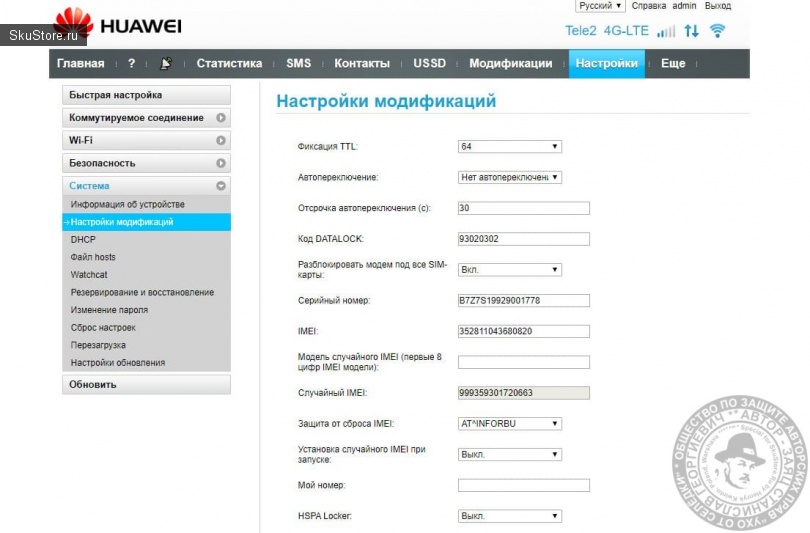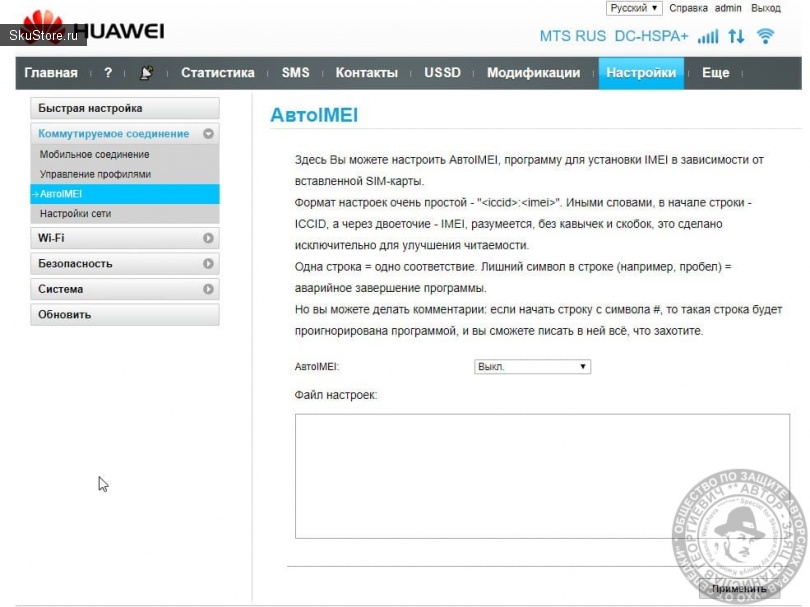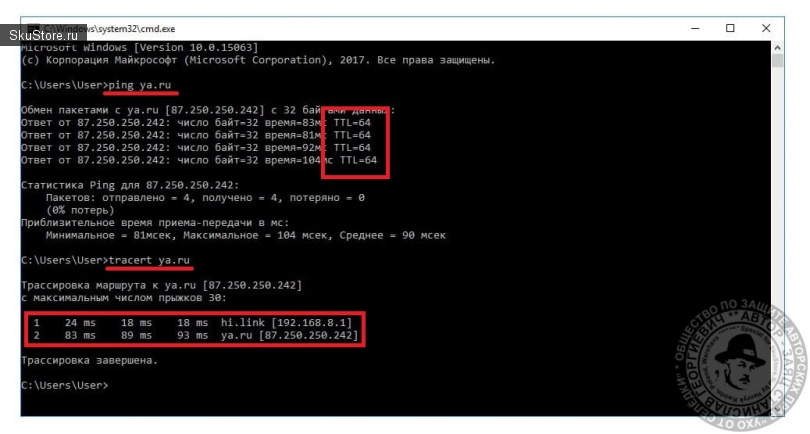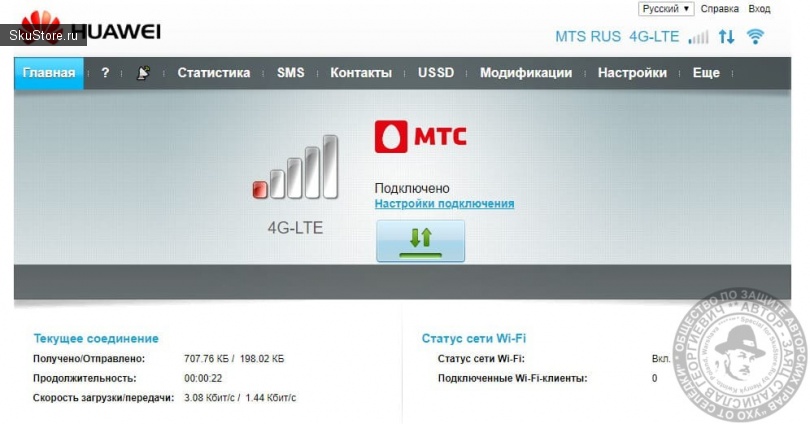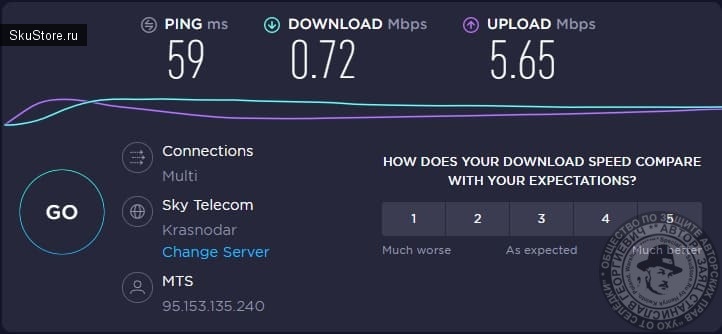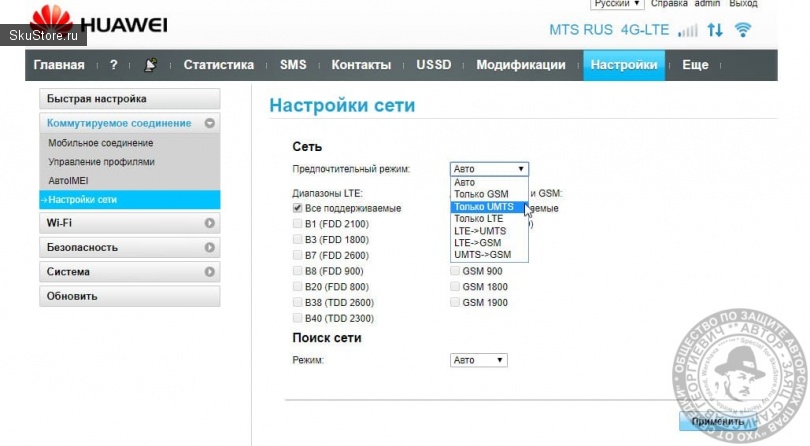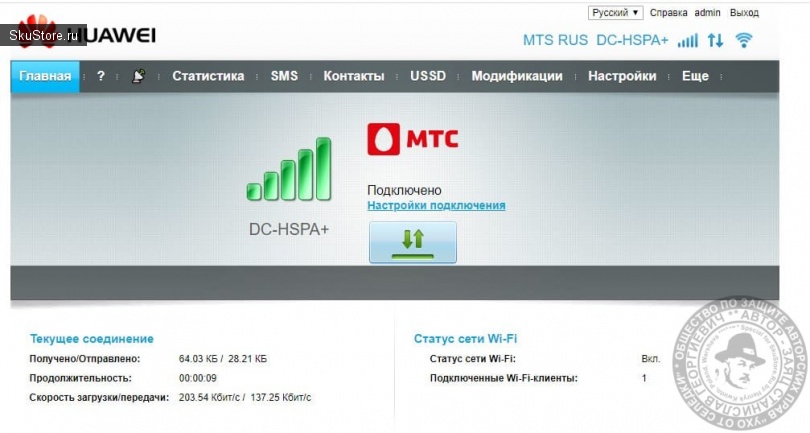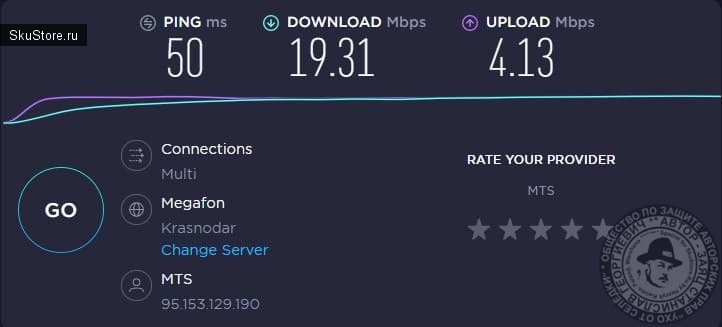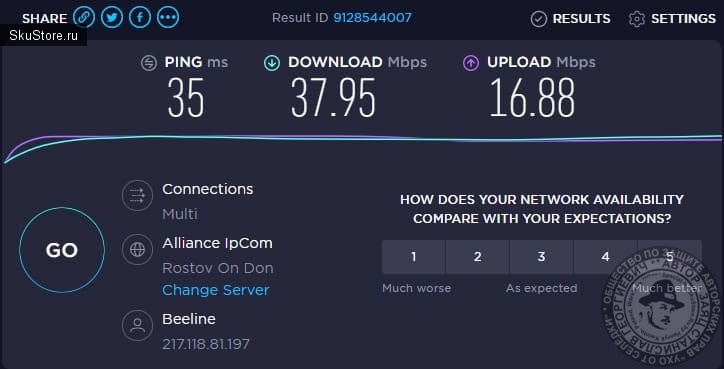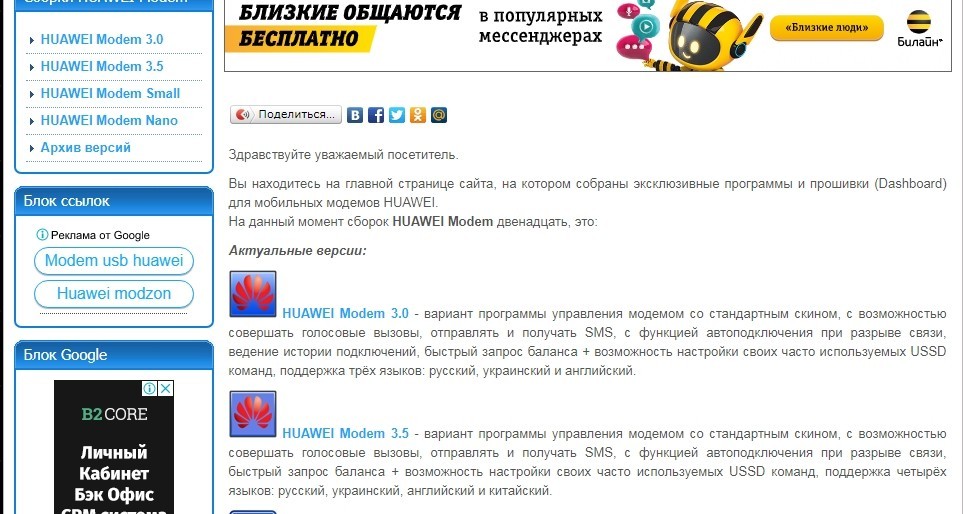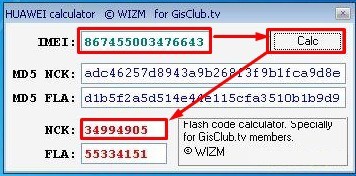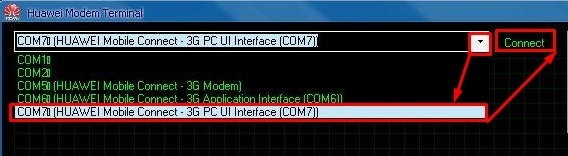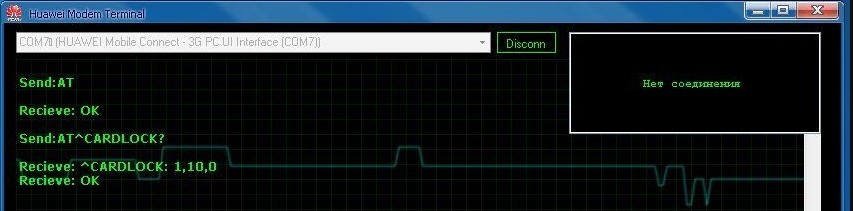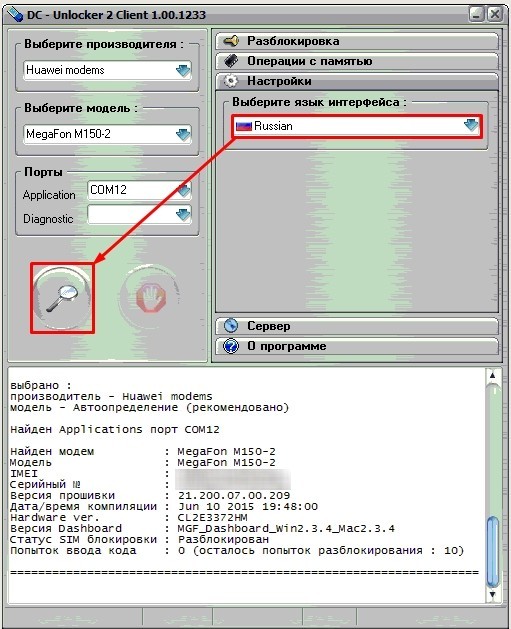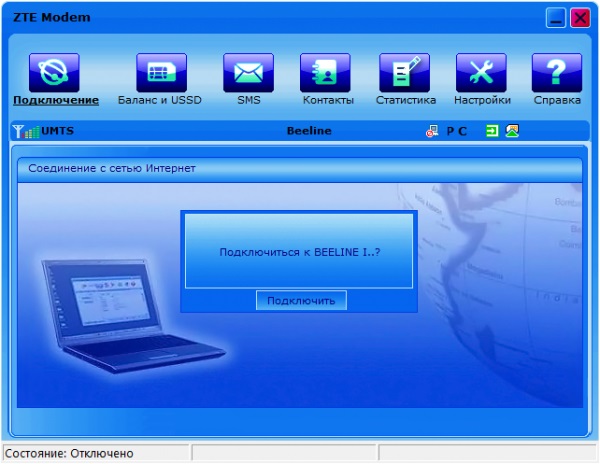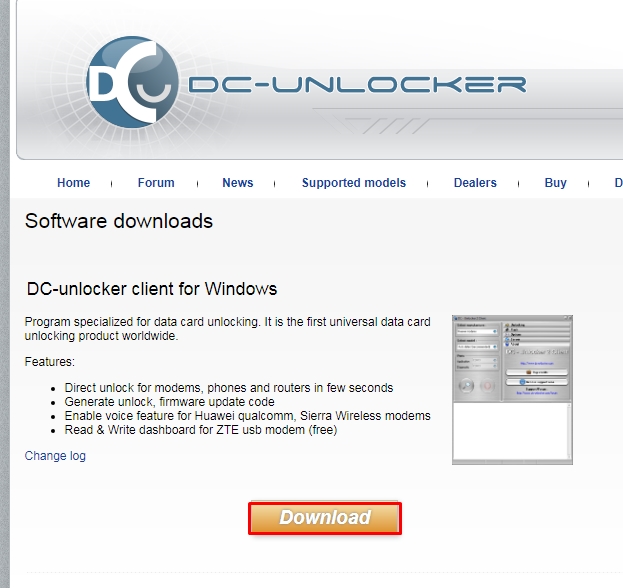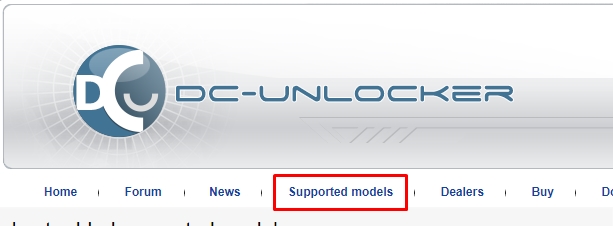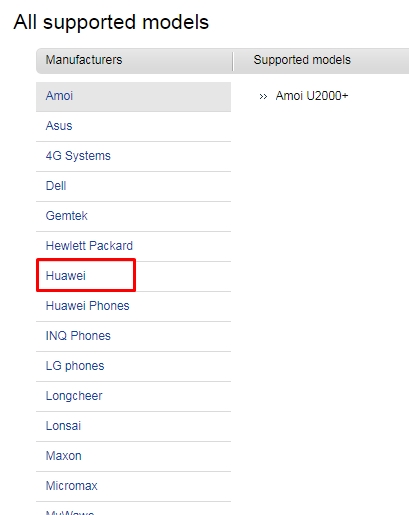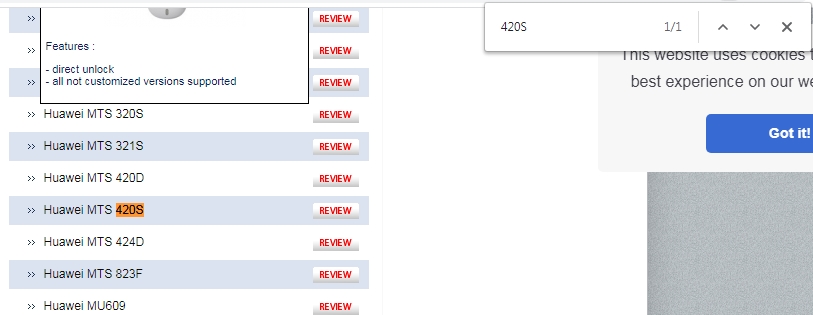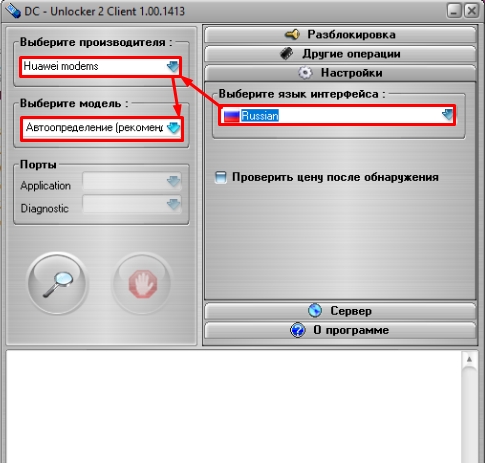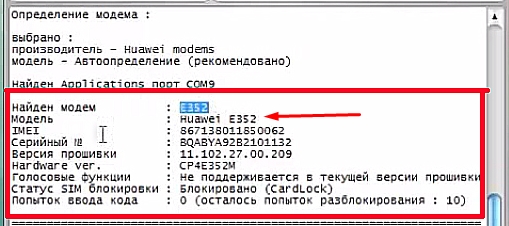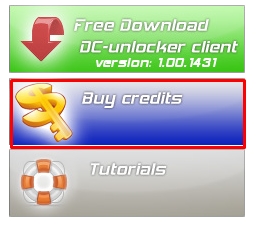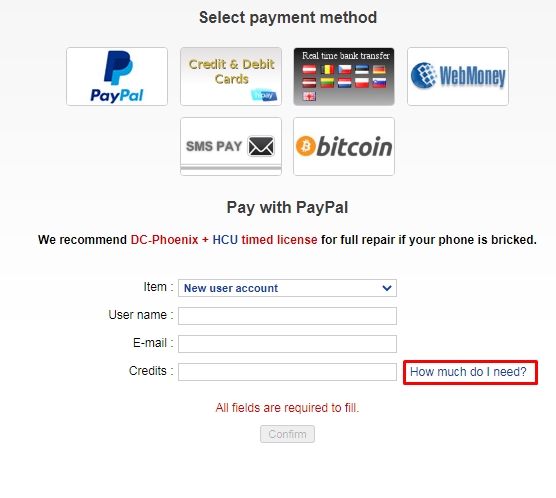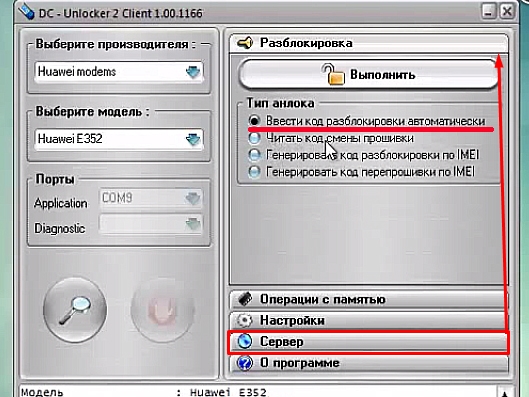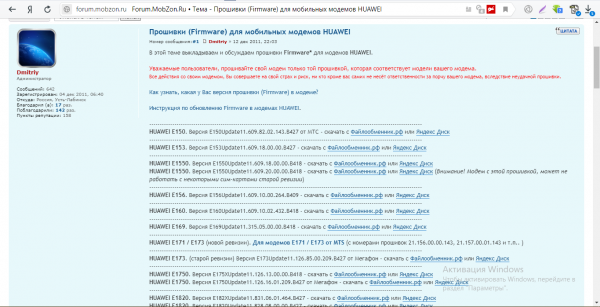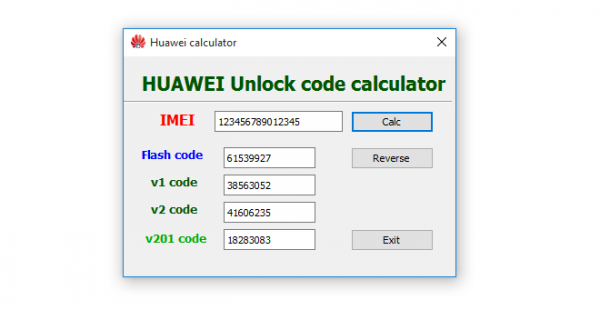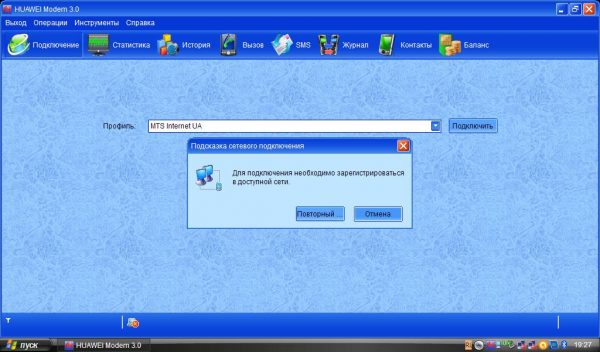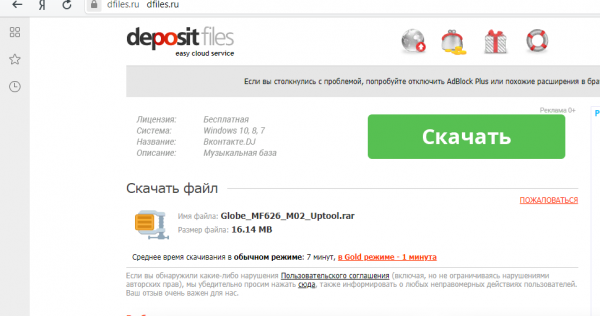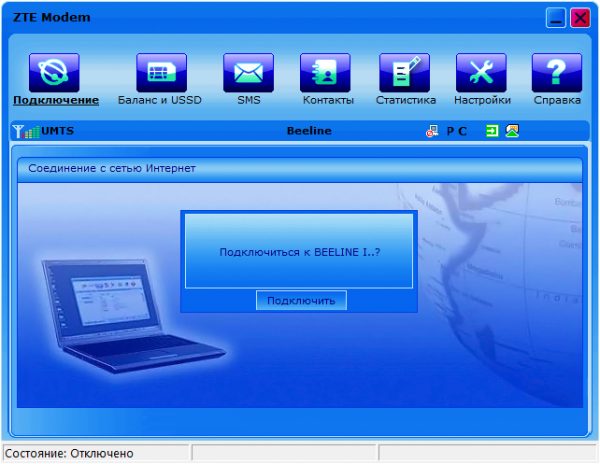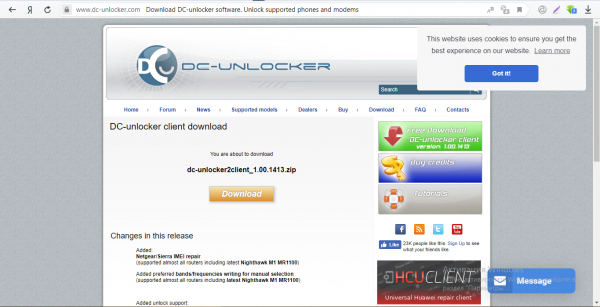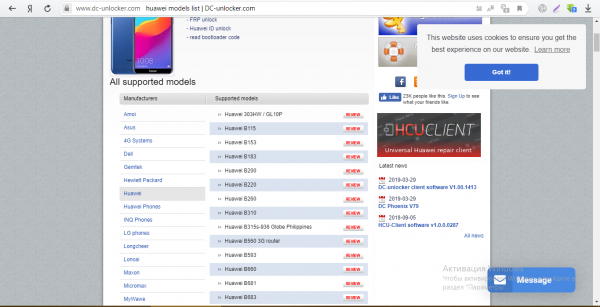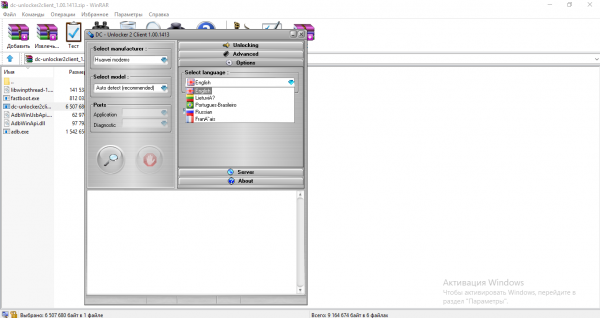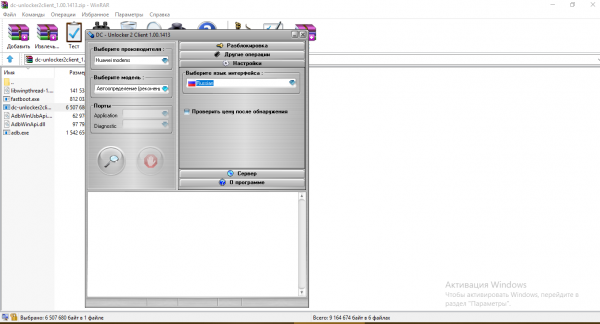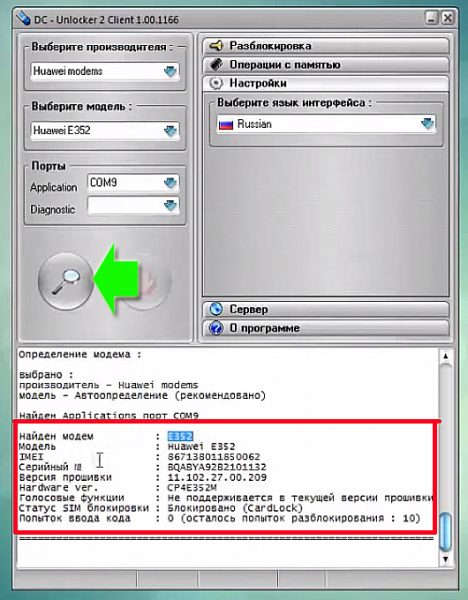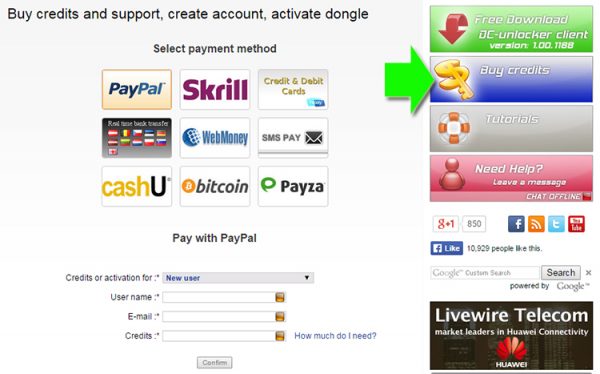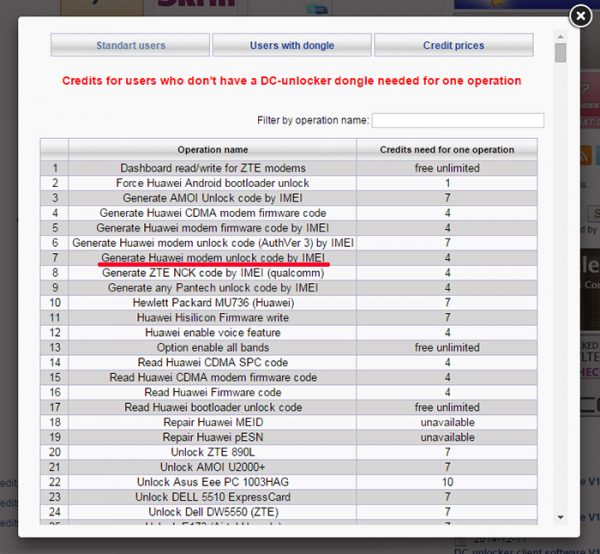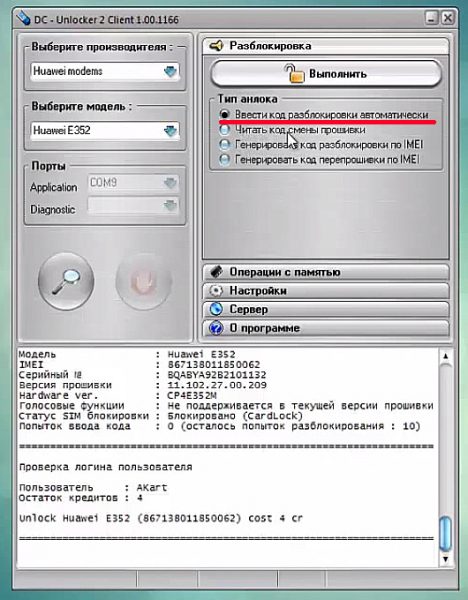Содержание:
- Кратко о роутере (от автора).
- Кратко о модифицированной прошивке.
- Прошивка роутера. Скачать файлы прошивки.
Кратко о роутере (от автора).
Заставила меня нужда купить Wi-Fi роутер с небезызвестной китайской площадки. Основным требованием была поддержка роутером симки и автономная работа без ПК.
Долго искал, выбирал и .. выбрал. Вот оно, это чудо китайское:
Работает без нареканий вот уже почти год. За всё время выключал пару раз, когда был в отъезде. А так — круглосуточно в розетке. Это такой мини- отзыв. 😉
Теперь к основному ..
Кратко о модифицированной прошивке.
В стоке роутер отлично функционирует, но в «веб- морде» нет Русского языка, нет возможности отправить USSD запрос (к примеру, запросить баланс), ну и ещё парочки приятных и нужных мелочей. ЭТО НЕ ПРОБЛЕМА, по крайней мере для данной модели.
На просторах интернета нашёл замечательную прошивку и немного модифицировал её — получилось более чем хорошо. Парочка скринов с перепрошитого устройства:
Теперь можно отправлять запросы вида *100#, управлять контактами, фиксировать TTL, расширить максимальное значение подключаемых устройств до 20 и другие мелочи. Конечно же добавлен Русский язык. Пользоваться «веб- мордой» стало намного приятней и удобней.
Прошивка роутера. Скачать файлы прошивки.
Внимание!
Прошивку модема Вы выполняете на свой страх и риск! Автор статьи не несёт ответственность за Ваше устройство. Прошивка протестирована на конкретной модели роутера CPF903 (4G CPE903 0554), внимательно смотрите фото с наклейкой. На других похожих устройствах работоспособность НЕ ГАРАНТИРУЮ.
Для начала нужно скачать архив с прошивкой. Даю ссылки на 2 модификации — одну я нашёл на просторах интернета, вторая модифицирована мной. Разница — в моей подредактирован перевод + немножко переделан интерфейс (оформление) для удобства, а также переписан батник, для более упрощённого процесса прошивки (добавил подсказки). И первая и вторая работают стабильно и полноценно. Какую выбрать — решать тебе.
- Моя модификация (1.0)
- С интернета
После скачивания распаковываем архив в любую новую папку, должно получиться примерно вот так:
Переходим в браузере по адресу http://192.168.199.1/, авторизовываемся (по умолчанию admin — admin) и включаем ADB. Сделать это можно, перейдя по адресу http://192.168.199.1/adbWifiDebugForm.do?adb=1.
Далее, из папки запускаем файл install.cmd. Если всё сделали правильно, роутер прошьётся и перезапустится. С моей модификацией процесс перепрошивки выглядит вот так:
Чтобы в полной мере увидеть все изменения, нужно почистить КЭШ в браузере. Сделать это можно в настройках браузера. Можно воспользоваться сочетанием клавиш Ctrl+Shift+Del, чтобы открыть окно очистки данных в браузере:
Или же перейти по адресу http://192.168.199.1/, после чего обновить страницу клавишами Ctrl+F5, тем самым сбросив кэш только для «морды» роутера.
Может быть интересно:

Цена: 3900 руб.
Здравствуйте, друзья! Чуть более года назад я выпустил обзор на свой 4G-модем Huawei E5573s-320 (и по совместительству Wi-Fi-роутер), который на сегодня собрал почти 8000 просмотров, что не мало. С того момента я достаточно сильно увлёкся прошивками различных модемов, даже объявление на Авито об этом дал + выставил на продажу несколько ранее перекупленных мной для перепрошивки модемов. 4G-модем (и по совместительству Wi-Fi роутер) Huawei E8372h-153 я не покупал — мне его прислали из Воронежской области. Заказчик попросил перепрошить его под МТС или Билайн (но желательно МТС). И сегодня я расскажу как о самом модеме, так и о том, как я его перепрошивал, так и о том, какую подлянку подкидывает МТС (насколько я знаю — Йота тоже) своим абонентам. А пока качайте (порядка 170 мегабайт). И распаковать его не забудьте.
Содержание:
1. Общий обзор девайса.
2. Что за подлянка с МТС? (Yota, тасколько я знаю, тоже)
3. Прошивка Huawei E8372h-153 под смену IMEI, разблокировку, фиксацию TTL и т.д.
4. Смена IMEI, разлочка и фиксация TTL на E8372h-153.
5. Проверка фиксации TTL и тесты скорости.
1. Общий обзор девайса.
Модем Huawei E8372 относится к так называемому форм-фактору «свисток», т.е. он не имеет аккумулятора (за счет чего компактен).Поставляется модем в «классической» коробке (естественно, с документацией, которую уже давно начинать с фразы «как, уже сломал?»).
Что-что? Я для кликбейта упомянул в заголовке разблокировку, а сам обозреваю разлоченный с завода модем? Нет. Вопрос разблокировки тоже будет затронут и тут уже глубоко пофигу, был конкретно этот модем заблокирован с завода или нет.
Для сравнения, вот Вам визуальное сравнение габаритов E8372 с моим E5573:
Принципиальные различия у этих двух модемов в следующем:
— у E5573 есть аккумулятор, у E8372 его нет (но зато никто не мешает запитать их от повербанка или USB-зарядки);
— у E5573 есть функция Wi-Fi-репитера (т.е. «повторителя» Wi-Fi-сигнала), у E8372 такой функции нет;
— у E8372 есть слот под MicroSD-карту памяти, у E5573 его нет.
Далее. У модема есть 3 сигнальных огонька — один показывает наличие Wi-Fi-раздачи, второй — наличие непрочитанных входящих смс-сообщений, а третий — наличие подключения ко всемирной паутине. «Опознавательные» отверстия в верхней крышке достаточно узкие, а потому свет индикаторов при хорошем освещении можно и не заметить (с другой стороны — не бьет в глаза).
Кардридер тут, как по мне, сделан достаточно ущербно — сначала защелка (до которой еще добраться надо) отщелкивается в сторону сим-карты и откидывается,
затем вставляется MicroSD карта, а потом защелка устанавливается обратно «в обратном порядке». Это крайне неудобно, поскольку при «обратной сборке» ее фиг защелкнешь. Максимально модем поддерживает флешки до 32 гигабайт. Сколько на самом деле — не проверял, т.к. на 64+ гигабайта у меня флешек нет. Могу лишь сказать, что с опознаванием моей 32-гиговой флешки проблем не возникло.
С торца присутствует 2 разъема TS9 для подключения внешней антенны.
Я тестировал модем без антенны и с МТС это была самая настоящая
и чуть позже поймете почему (там же я сделаю оговорку в пользу объективности).
В остальном же производитель обещает, что:
— в сети 4G скорость передачи данных может составлять до 150 мбит на прием и до 50 мегабит на отдачу;
— в сети 4G скорость передачи данных может составлять до 43 мбит на прием.
Спойлер — ни того ни другого я не увидел.
2. Что за подлянка с МТС? (Yota, тасколько я знаю, тоже)
Заказчик мне прислал модем вместе с сим-картой, что позволяет мне крайне детально обрисовать картину. Имеем архивный тариф «Тарифище» с безлимитным интернетом и очень вкусной абонентской платой — всего 315р/мес (если переключить тариф на ежедневную оплату — выйдет дороже).
В сопроводительной записке заказчик указал дословно следующее (орфографию и пунктуацию сохранил):
У нас 4G МТС однако он пишет, что тариф для смартфона и не видит. А тариф для компьютера больше 4МБ не даёт.
Когда я первый раз подключил модем к компу (уже после перепрошивки), меня выкинуло в личный кабинет и я не мог не изучить тариф более подробно. И в процессе изучения я увидел еще одну подлянку:
Т.е. понимаете суть, да? Мало того, что тариф исключительно смартфонный (хотя сейчас такая тема у всех), так еще и ограничение на раздачу всего 3 гигабайта интернет-трафика в месяц (В МЕСЯЦ!!!), а в наших реалиях — это крайне мало. Для примера — я за сутки сжигаю от 10 до 40 гигабайт трафика. И ладно еще, если бы заказчик прислал Huawei E3372, который от E8372 принципиально отличается только отсутствием функции раздачи Wi-Fi. Ну не могу же я оставить заказчика без Wi-Fi точки доступа, верно?
3. Прошивка Huawei E8372h-153 — подготовка под смену IMEI, разблокировку, фиксацию TTL и т.д.
Итак, переходим к самому тому самому, зачем большинство из Вас вообще пришло на данный сайт.
0) устанавливаем драйвера (прилагаются, папка «драйвера»), модем должен быть отключен.
1) Подрубаем модем с сим-картой к компьютеру.
2) Запускаем DC Unlocker (папка «dc-unlocker», файл «dc-unlocker.exe») с правами администратора, т.е. через правый клик. Далее нажимаем на лупу и ждём, пока программа не покажет информацию о модеме. Информация выглядит примерно вот так:
Обратите внимание на версию Firmware — это версия прошивки модема и именно от нее зависит то, подойдёт Вам приведенная ниже инструкция или нет. Инструкция подойдёт, если:
— последние цифры .00 (исключение — модемы операторов Zong, Bolt и Telenor с фейковыми прошивками 21.328.03.00.00);
— небрендированные Huawei E8372h-153 с окончаниями .778 (например, 21.210.03.00.778 или 21.333.63.00.778);
— МТС 8211F с окончанием .143 (например, 21.316.03.01.143 или 21.326.62.00.143).
Не спорю, есть еще овер-дохрена вариантов, но основными для России являются как раз вот эти три.
В данном случае я получил небрендированный модем с версией прошивки 21.333.63.00.778. Особенность этой прошивки (и прошивок с окончанием .143) в том, что придется чуток потанцевать с бубном. Если попытаться залить в модем модифицированную прошивку (о которой речь пойдет чуть позже), то… короче, почти в самом начале вылезет ошибка с кодом 19 и предложением повторить позже. Ранее эта проблема решалась вскрытием модема и прошивка «методом иголки» (не буду углубляться). Сейчас же…
3)… данная проблема решается установкой переходной прошивки (находится в папке «0. прошивка соскока», там 2 прошивки — одна для .143, другая для .778). Обратите внимание, что заливать прошивку соскока нужно:
— ТОЛЬКО в том случае, если у Вас текущая версия прошивки заканчивается на .778 или .143, если последние цифры прошивки .00, то ее шить не нужно, переходим сразу к пункту 4);
— ТОЛЬКО после выполнения пункта 2) (т.е. запуск Dc Unlocker’а и запроса информации о модеме), иначе вылезет ошибка с кодом 10 «порт не найден»;
— запускаем ТОЛЬКО от имени администратора.
4) Модифицированная прошивка находится в папке «1. модифицированная прошивка». То же самое — запускаем ТОЛЬКО от имени администратора и ТОЛЬКО после повторного запроса информации о модеме через DC Unlocker (если этого не сделать — прошивальщик встанет в ошибку 10 «порт не найден»).
5) После заливки в модем модифицированной прошивки, заливаем новый веб-интерфейс — находится в папке «2. веб-морда».
То же самое — снова запрашиваем информацию о модеме через DC Unlocker (иначе вылезет ошибка 10 «порт не найден»), снова запускаем прошивальщик от имени администратора и ждём окончания.
6) После того, как веб-морда будет зашита в модем, а модем будет «на автомате» перезагружен, ОБЯЗАТЕЛЬНО жмём в «веб-морде» «сброс настроек» (это первое, что будет Вам предложено):
7) После того, как через веб-морду будут сброшеныы настройки, НЕ ОТКЛЮЧАЯ МОДЕМ ОТ КОМПА нажимаем на кнопку Reset и удерживаем ее порядка 5 секунд (не меньше).
ВАЖНО!!! Кнопка нажимается находится в крайне труднодоступном месте, но нажимается крайне легко, Вы можете даже не понять, нажали Вы ее или нет. Если через 5 секунд модем полностью погас и ушел в перезагрузку — значит всё сделано правильно.
И только теперь можно спокойно выдохнуть, ибо процедура прошивки полностью окончена. Переходим к настройке.
4. Смена IMEI, разлочка и фиксация TTL на E8372h-153.
Вот мы и добрались до самого важного, самого вкусного и самого интересного.
Открываем веб-интерфейс (доступен по адресу 192.168.8.1), нажимаем в правом верхнем углу «Вход» (логин и пароль совпадают — admin), далее заходим в Модификации — Настройки модификаций.
Далее выставляем:
— фиксация TTL = 64 (это необходимо для того, чтобы оператор не палил раздачу трафика по Wi-Fi);
— разблокировка модема под все сим-карты = вкл;
— в поле IMEI можно прописать новый IMEI модема (кстати, генератор валидных IMEI в архиве тоже присутствует).
Далее листаем вниз и сохраняемся. ВСЁ! Никакие Йоты и никакие МТС нам теперь не страшны, модем ГОТОВ!!!
Однако, приведенный выше скриншот я все же чуток прокомментирую:
— код DataLock я все-таки заполнил (на всякий случай), но для смены IMEI он не пригодился — IMEI можно сменить и без него;
— можно указать только первые 8 цифр IMEI и тогда модем при следующем подключении сам сгенерирует IMEI. Как тебе такое, Илон Маск?
Дополнительно отмечу, что IMEI тут может быть даже переменным, что может пригодиться пользователям Йоты. Для тех, кто не в курсе, у Йоты есть тарифы, которые работают только на смартфонах, но не работают на модемах и планшетах. Подглядеть идентификаторы сим-карт можно прямо в админке, а потом на каждую из имеющихся у Вас сим-карт назначить свой IMEI.
5. Проверка фиксации TTL и тесты скорости.
Начнём с проверки TTL, ибо, как Вы уже поняли, есть немалый риск нарваться на дополнительные списания по 75р в день помимо абонентской (т.е. 315р/мес абонентская и более 2000р за просто так).
Для проверки фиксации TTL в архиве присутствует файл ttl.bat. Запускаем его и ждем сообщения «Нажмите любую клавишу» (но не нажимаем). Результаты должны быть следующими:
— все пакеты имеет TTL=64;
— трассировка должна содержать ТОЛЬКО ДВЕ СТРОКИ (если больше — TTL не зафиксирован).
Отмечу, что в зашитом в модем интерфейсе есть возможность задавать TTL=[любое_значение], т.е. можно выставить 128, 96, 55 и т.д. В данном случае установлено 64, поэтому при проверке именно такой TTL и должен быть. Если Вы поставили TTL-98, значит при проверке должно быть TTL=98.
И теперь тесты скорости. Точнее — тесты оператора МТС. И ситуация тут… не лучшая:
Как видите, модем подрубился к 4G-сети, но сигнал, мягко говоря, такой себе. И результаты сервиса Speedtest.Net это только подтверждают:
0,7 мегабит на прием — это позорно даже для самых первых 3G-модемов, которые спокойно кочегарили 2-2,5 мегабита. Однако, если перевести модем в режим работы только с 3G-сетью,
то ситуация в корне меняется:
— сигнал из позорно низкого становится офигенно высоким;
— скорость передачи данных вырастает в охренеть сколько раз:
Может дело в самом модеме? Единственный способ это проверить — подкинуть сим-карту другого оператора. Я сейчас использую аналогичный тариф от Билайн и снова включить на модеме работу с 4G. Комментарии излишни.
А это значит, что модем полностью исправен.
Ну и последний тест, который я проводил — подрубал модем к компу напрямую, смотрел Ютуб, а ноут тем временем по Wi-Fi от этого модема качал 3-гиговый образ винды. За раздачу Wi-Fi деньги списаны не были, да и выделенный под раздачу Wi-Fi 3-гиговый пакет остался не тронутым, а это значит, что мной всё сделано правильно.
Итоги
Итак, что же мы имеем?
1) мы имеем модем, на который есть просто офигенная прошивка, позволяющая менять IMEI прямо в интерфейсе модема и без помощи всяких там DC Unlocker’ов и прочих подобных программ;
2) 3G соединение иногда может работать быстрее, чем 4G;
3) «бедные» сотовые операторы с каждым разом выкидывают все больше и больше подлянок, пытаясь высосать побольше денег из своих клиентов.
Я же с поставленной задачей справился и, возможно, уже даже отправил модем обратно заказчику.
Мудрость Не печальтесь заранее и не радуйтесь тому, чего еще не поимели.
Сегодня без анонса, т.к. обзор на модем получился, так сказать, внеплановым 
Система хранения данных Huawei обзор и тестирование Huawei.
Всем привет! Сегодня мы поговорим про то – как прошить модем и разлочить его под все симки? Наша задача произвести перепрошивку модема на стандартную систему от производителя, а далее ввести специальный код разблокировки. Напомню, что операторы устанавливают свои системы, которые не работают с симками других операторов. Чаще всего используют флешки от двух компаний: ZTE и Huawei.
Сразу предупрежу, что компании начали догадываться об этом и в новых аппаратах сделать разлочку все сложнее и сложнее.
ВНИМАНИЕ! Никто не даст вам 100% гарантии рабочей перепрошивки. Даже платные методы не всегда помогают.
Содержание
- Huawei
- ZTE
- Платный метод для USB флешки любого оператора
- Задать вопрос автору статьи
Huawei
- Чтобы прошить 4G ЮСБ модем Билайн под Мегафон, МТС, Теле2, Yota, или вообще под всех операторов – нужно в первую очередь узнать IMEI код, который находится на этикетке под крышкой корпуса флешки. Запишите или сфотографируйте данный номер.
- Чтобы прошить 4G модем – заходим на сайт:
huawei.mobzon.ru
- Скачиваем последнюю актуальную версию ОС. Надеюсь вы не удаляли основную программу от вашего оператора, если так – то установите их заново, они должны быть инсталлированы на компе.
- После запуска, программа попросит ввести код разблокировки, который мы должны будем найти.
ПРИМЕЧАНИЕ! Если данного окошка нет, то все равно идем дальше.
Далее у нас есть два способа узнать код:
Способ 1
Скачиваем приложение с нашего сайта. Программа работает просто – вводим код IMEI в верхнее окно, далее нажимаем по единственной кнопке. Нам нужен код, который будет отображаться в строке NCK – копируем его и вставляем в программу. Если код не сработал, то попробуйте второй способ.
Способ 2
Скачиваем эту прогу. Приложение работает аналогично, как и прошлое. Нам нужно попробовать два кода: v1 и v2.
Как ввести код, если окно не вылезло?
- Для этого используем вот этот терминал.
- Выбираем среди всех подключений ваш модем и нажимаем по кнопке для подключения.
- Вписываем команду:
AT
- Если вы увидите сообщение: «Receive: OK», то значит подключение установлено.
- Вводим команду:
AT^CARDLOCK
- Первая цифра показывает заблокирован (1) или разблокирован (0) модем. Вторая (через запятую) показывает оставшиеся количество попыток для разлочивания.
- Останется ввести команду с кодом, которую мы получили:
AT^CARDLOCK=”836409167″
В кавычках вместо «836409167» введите код, который получили вы. Далее ещё раз проверяем модем с помощью прошлой команды и смотрим, чтобы стояло значение ноль (0).
Если коды не сработали, то можно попробовать другую программу – заходим на этот сайт и скачиваем приложение «DC-unlocker client». После запуска нажмите по значку увеличительного стекла и после подключения вводим команды:
at^nvwrex=8268,0,12,1,0,0,0,2,0,0,0,a,0,0,0
AT^SETPORT=”A1,A2;10,12,16,5,A1,A2″
AT^NVWREX=33,0,4,2,0,0,0
AT^RESET
ZTE
- Скачиваем фирменную прошивку отсюда. После скачивания – запускаем. При установке нужно будет выбрать ваш модем, который должен быть подключен к компу.
- Теперь нам нужна программа для управления модемом – её скачиваем отсюда.
- Запускаем программу и используем её как аналогичную утилиту от Билайн, МТС, Мегафон и т.д. Он позволит работать с любым оператором связи.
Платный метод для USB флешки любого оператора
Ещё раз предупрежу, что платный метод может и не помочь, но вероятность в этом крайне мала. Для этого нам понадобится программа, о которой я писал в способе по разблокировке Huawei – переходим сюда и скачиваем программу «DC-unlocker client for Windows».
Перед тем как вообще за что-то платить, нужно узнать, а поддерживается ли ваша модель модема – перейдите в раздел «Supported models».
Пролистайте чуть вниз и в столбце «Manufacturers» найдите своего производителя и нажмите по нему. Далее вылезет список – вам нужно найти вашу модель аппарата. Для удобства можете воспользоваться поиском по странице, нажав на сочетание клавиш Ctrl + F.
Точное название модели обычно пишется на этикетке под крышкой аппарата – там, где вы вставляете SIM-карту.
Запускаем прогу, выставляем язык, указываем фирму, которая выпустила модем и ставим автоопределение. В самом конце для подключения нажимаем по лупе.
Внизу окна вы увидите полную информацию. Нам нужно наименование модели, а также нижняя строка, которая показывает количество оставшихся попыток.
Теперь на сайте открываем платный раздел, нажав на «Buy credits».
Далее вы увидите способы оплаты: вам нужно ввести все данные и выбрать один из вариантов. Чтобы узнать – сколько именно нужно заплатить, нажмите по выделенной ссылке. Далее откроется список услуг – из списка вам нужно найти свою модель и узнать количество оплаченных кредитов.
Как только оплата пройдет, вам на почту отправят имя пользователя и ключ, который нужно ввести в разделе «Сервер». После авторизации зайдите в раздел разблокировки, выделите верхнюю галочку и нажмите по кнопке.
Сказать точно, пройдет прошивка модема или нет, сложно, но у многих получается. Данный способ достаточно универсальный и быстрый, также помогает разлочить билайновский, мегафоновский модем (или под сим-карту любого другого оператора).
Часто абонентам приходится отказываться от сотового оператора. Причины могут быть разные — не устраивает качество интернета, служба поддержки и прочее. Но в итоге оказывается, что не так-то просто переключиться на другую компанию. Модемы, купленные в офисе оператора, не поддерживают «симки» других компаний. Можно купить и другой модем, но дешевле будет перепрошить старый.
Зачем операторы блокируют модемы и можно ли их разблокировать
Причина блокировки очевидна: никакая компания не хочет, чтобы их клиенты переходили на других операторов. Чтобы абоненты так просто не смогли вставить «симку» другой компании с более выгодным тарифом, компания прошивает модем, который пользователь приобретает в офисе, под себя.
Разблокировка тем не менее возможна — платным или бесплатным путём. Если не хотите отдавать деньги за стороннюю программу, нужно будет проделать всё вручную, но это отнимет больше времени и сил. Также учтите, что прошивка проводится вами на ваш страх и риск: гарантировать, что процесс завершится успешно, никто не может, так как модемы и ситуации бывают разные. В худшем случае устройство выйдет из строя — придётся покупать новое.
Какие модели модемов используют провайдеры чаще всего
Модемы от сотовых операторов — те же популярные универсальные модели от известных производителей, только залоченные под оператора. Чаще всего компании берут модели от Huawei и ZTE, например, Huawei E3372 и ZTE MF827.
Бесплатный способ прошивки
Рассмотрим отдельно, как перепрошить устройство Huawei и ZTE.
Прошивка модема Huawei
Опишем детально процесс прошивки для «Хуавей»:
- Сначала скачаем прошивку для вашей модели Huawei. Сделать это можно на безопасном сайте — форуме MobZon. Переходим в эту тему форума и загружаем прошивку для своей модели.
Отыщите свою модель и скачайте для неё прошивку
- Распаковываем из скачанного архива установочный файл прошивки. Запоминаем, куда поместили файл.
- На модеме ищем этикетку с указанием кода IMEI. Записываем его отдельно.
- Скачиваем программу Huawei Calculator для генерации кодов разблокировки с «Яндекс.Диска» по этой ссылке.
- Открываем программу и вбиваем туда IMEI устройства. Запускаем генерацию. В итоге вы получите два кода для прошивки (Flashing) и разблокировки (Unlocking). Нам нужны будут оба.
Введите записанный ранее номер и щёлкните по Calc
- Закрываем все программы, выключаем на время антивирус и отключаемся от «инета».
- Открываем файл прошивки, который мы скачали и распаковали на первых шагах.
- Пишем в мастере комбинацию для прошивки из приложения Huawei Calculator. Следуем инструкциям программы — кликаем по Next.
- Через несколько минут появится сообщение о завершении перепрошивки устройства. Там будут указаны версия модема и его IMEI.
- Отключаем модем от компьютера, а затем вставляем в разъём снова.
- Скачиваем программу Huawei Modem с официального сайта со сборками. Запускаем файл и жмём на Next, чтобы завершить установку программы.
- Когда программа установится, запускаем её интерфейс, выбираем нужный профиль в ней и подключаемся к интернету с помощью новой «симки».
Выберите профиль в программе (оператора) и кликните по «Подключиться»
Прошивка модема ZTE
Прошивка ZTE происходит практически по тому же алгоритму, что и в случае Huawei. Отличие в том, что способ проще: вам нужно скачать установочный файл прошивки. Запустить его и выбрать слот, в который вставлен модем. После этого подождать некоторое время, когда прошивка завершится. Прошивку можно скачать с «Яндекс.Диска» либо с файлообменника DepositFiles.
Скачайте файл прошивки с DepositFiles
Когда прошивка будет завершена, можно открыть фирменную утилиту «Менеджер подключений» от ZTE. Её можно загрузить с форума MobZon по этой ссылке. В программе вы выбираете профиль и подключаетесь к интернету. В некоторых случаях можно обойтись без перепрошивки модема — просто загрузить и использовать фирменную утилиту для всех «симок».
В программе ZTE Modem можно работать с разными операторами
Платный способ прошивки 4G-модема
Платный вариант перепрошивки модема заключается в использовании программы DC Unlocker. Где её скачать и что в ней нужно сделать:
- Переходим по этой ссылке на официальный сайт программы. Жмём на Download.
Загрузите файл программы DC Unlocker с официального сайта
- На сайте переходим в раздел Supported models. Ищем свою модель модема, чтобы проверить, подходит ли данная программа именно для вашего устройства.
Найдите свою модель в списке
- Подключаем модем к компьютеру. Открываем скачанный архив и запускаем самый большой файл с пометкой «Приложение». Программа портативная — устанавливать её не нужно. Ставим русский язык в интерфейсе в разделе Options.
Выберите в выпадающем меню русский язык
- В левом меню ставим тип модема, например, Huawei modems. В меню ниже указываем автоопределение либо саму модель. В последнем случае ставим ещё COМ-порт, к которому подключён модем. Кликаем по иконке с лупой.
Выберите производителя модема и укажите автоопределение
- В результатах поиска смотрим на последние два пункта: статус блокировки и количество оставшихся попыток для разблокировки (обычно их 10, если меньше, значит, кто-то уже пытался этот модем разблокировать). Если стоит «Заблокировано», идём дальше.
Подождите, пока завершится поиск и ознакомьтесь с результатами
- Переходим на сайт программы и открываем блок Buy Credits, чтобы оплатить использование программы. Выберите способ платежа, напишите свои данные и количество кредитов, необходимых для разблокировки.
Оплатите кредиты на официальном сайте программы
- Если не знаете, сколько нужно кредитов, щёлкните по ссылке How much do I need. Если у вас старая модель модема, берите Generate Huawei modem unlock code by IMEI, а если новая — Generate Huawei modem unlock code (AuthVer 3) by IMEI. Стоят они 4 и 7 евро соответственно.
Выберите тип кредита
- После оплаты вам покажут логин и пароль, которые нужно вбить в программе. Раскройте в ней пункт «Сервер» и напишите эти данные.
- Разворачиваем вкладку для разблокировки справа. Отмечаем первый пункт точкой и кликаем по кнопке сверху «Выполнить».
Выберите автоматический ввод в правом меню
- Подождём немного, пока утилита завершит процесс. Когда всё закончится, внизу в поле вы увидите сообщение «Модем успешно разблокирован».
Прошить модем можно бесплатным способом вручную либо через специальную платную программу DC Unlocker. Разблокировка будет стоить от 4 евро. Какой способ выбирать — решать вам. Ручной требует больше времени и сил. Для модемов разных производителей процесс будет немного отличаться. С платным можно всё проделать за минут 5. При этом способ подходит для большинства модемов разных марок.
- Распечатать
Оцените статью:
- 5
- 4
- 3
- 2
- 1
(7 голосов, среднее: 2.3 из 5)
Поделитесь с друзьями!
3G и 4G модемы от компании Huawei являются весьма полезными приборами в тех местах, куда невозможно провести ни оптоволокно, ни ADSL. Эти устройства позволяют получить доступ к интернету на ПК или ноутбуке при помощи сим-карты с подключённым тарифом мобильного интернета. Не лишней будет прошивка модема Huawei под всех операторов, поскольку в большинстве случаев операторские версии модемов залочены на использование сим-карт только конкретного оператора сотовой связи. А это может не устраивать некоторых пользователей.
Содержание
- Для чего операторы блокируют модемы
- Какие виды разблокировки существуют
- Бесплатная прошивка USB модема Huawei
- Заключение
Для чего операторы блокируют модемы
Здесь всё предельно просто: залоченные модемы могут использоваться только с сим-картами определённого оператора. Соответственно, компания получает добавочную прибыль. Из преимуществ таких устройств можно отметить низкую стоимость и возможность приобрести такой прибор в рассрочку с копеечной ежемесячной платой. Однако если у оператора крайне некомфортный тариф, то деваться уже будет некуда.
В некотором роде операторы пытаются себя обезопасить, не позволяя пользователю уйти на более выгодный тариф от конкурентов. Однако терпеть на такие ограничения мало кто согласен. И поэтому появилась прошивка модема Huawei под смартфонные тарифы разных операторов. Она позволяет разлочить устройство и сделать его «всеядным». Выполнить данную процедуру можно своими силами, не прибегая к помощи программаторов.
Ранее было невозможно разлочить многие модемы от Хуавей бесплатно: требовалось приобретать специальный код разблокировки. Стоил он копейки, однако если пользователь принципиально отказывался платить, он был обречён на работу с одним единственным оператором. Но теперь времена изменились и доступна бесплатная разблокировка. Хотя за некоторые старые модели всё ещё приходится платить.
Какие виды разблокировки существуют
Итак, имеется два способа разблокировки модема Huawei: платный и бесплатный. Первый используется только для старых или достаточно редких приборов, которые невозможно разблокировать бесплатно (таких достаточно мало). После скачивания и установки программы вместе с прошивкой пользователю предлагается выполнить оплату. Только после этого человек получает логин и пароль для работы с программой.
Бесплатная прошивка модема Huawei выполняется примерно по тому же сценарию, но с одним существенным различием – платить не нужно. Естественно, большинство пользователей выбирают именно этот вариант. Но он подходит не для всех моделей и это является его самым главным недостатком. Тем не менее, попробовать такой вариант разлочки вполне можно. К сожалению, списка моделей, для которых он подходит нет.
Учтите, что вы всё делаете на свой страх и риск. Если в результате ваших неправильных действий модем вообще перестанет работать, то реанимировать его получится только в мастерской. А поскольку вы попытались выполнить разблокировку, то о гарантии можно забыть.
Бесплатная прошивка USB модема Huawei
Для начала нужно вставить модем в USB порт компьютера или ноутбука для того, чтобы Windows могла установить все необходимые драйверы. После этого нужно скачать программу Firmware HUAWEI (которая будет использоваться для разблокировки) и установить её на ПК. Она содержит также требуемую прошивку. Скачать можно по этой ссылке: http://huawei.mobzon.ru/huawei-firmware. Выполнять все действия нужно в строгом соответствии с инструкцией.
Разлочка модема Huawei:
- Запустите программу, в открывшемся окне нажмите «Начало».
- ПО начнёт искать порт и подключённое устройство.
- Как только поиск завершится, начнётся сбор сведений о подключённом приборе.
- Далее появится окно для ввода Flashing Code – специального пароля для инициации прошивки. Скачайте специальный калькулятор по этой ссылке http://huawei-mod.narod.ru/files/Calculator_Huawei.rar и сгенерируйте Flashing Code. Затем впишите его в нужное поле и нажмите «ОК».
- Если код правильный, прошивка начнётся автоматически.
- По завершении процесса нужно нажать «Готово».
Обычно процедура установки прошивки на модем занимает примерно 3-4 минуты (если не случится никаких внештатных ситуаций). После установки прошивки нужно извлечь модем из USB порта и затем вставить его обратно. После этих манипуляций устройство будет готово к работе. Для проверки его работоспособности вставьте в модем любую сим-карту и попробуйте подключиться к интерфейсу при помощи стандартного интерфейса модема.
При выполнении процесса прошивки ни в коем случае нельзя выключать компьютер, отключать модем из порта USB, запускать другие программы или закрывать программу обновления. Иначе в результате можно получить кирпич. Также если устройство плохо держится в USB Порте, шевелить его ни в коем случае нельзя – результат будет тем же. Крайне не рекомендуется использовать для прошивки различные удлинители USB, так как соединение может быть нестабильным.
Заключение
Теперь вы знаете всё о том, как прошить модем Huawei для того, чтобы он смог принимать сим-карты любого оператора сотовой связи. В самой процедуре ничего сложного нет, и она совершенно бесплатна. Однако если ничего не получилось, то, скорее всего, ваше устройство может быть разлочено только платно.